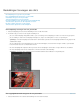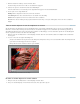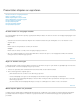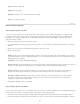Operation Manual
Naar boven
Naar boven
Naar boven
Pijl-rechts
Pijl-links
Spatiebalk
Escape
Naar boven
Opmerking:
1. Selecteer Soundtrack in het deelvenster Afspelen van de module Presentatie.
2. Klik op Muziek selecteren en navigeer naar het muziekbestand dat u wilt gebruiken.
3. (Optioneel) Klik op Aanpas. aan muziek om de duur van de presentatie aan te passen aan de lengte van de audiotrack.
Dia's in willekeurige volgorde weergeven
Als u Willekeurige volgorde selecteert, worden de dia's in willekeurige volgorde afgespeeld wanneer u de presentatie afspeelt in Lightroom of als
video exporteert. Wanneer u de selectie van deze optie opheft, worden de dia's weer afgespeeld in de oorspronkelijk ingestelde volgorde.
Selecteer Willekeurige volgorde in het deelvenster Afspelen van de module Presentatie.
Een presentatie voorvertonen
U kunt een voorvertoning van een presentatie weergeven terwijl u de presentatie maakt in de dia-editor.
Met de knoppen op de werkbalk kunt u de presentatie stoppen , de vorige dia weergeven , de volgende dia weergeven of de
presentatie afspelen/pauzeren
.
Een presentatie afspelen
U kunt een presentatie afspelen in Lightroom. De presentatie wordt schermvullend weergegeven.
1. Klik op Afspelen onder in het rechterdeelvenster van de module Presentatie.
2. U kunt de afspeelinstellingen met de volgende toetsen negeren:
Naar de volgende dia.
Naar de vorige dia.
Het afspelen pauzeren of hervatten.
De presentatie beëindigen.
3. Selecteer Herhalen in het deelvenster Afspelen als u de presentatie onafgebroken wilt afspelen.
Een vrije presentatie afspelen
Een vrije presentatie is een schermvullende presentatie die u snel vanuit elke Lightroom-module kunt afspelen. Voor de vrije presentatie worden
de actieve sjabloon en de instellingen in de module Presentatie gebruikt.
1. Geef in een van de modules de foto's weer die u in de filmstrip wilt tonen.
Als u alleen bepaalde foto's in de filmstrip wilt weergeven, selecteert u de desbetreffende foto's.
2. Druk op Ctrl+Enter (Windows) of Command+Return (Mac OS) om de vrije presentatie te starten.
U kunt een vrije presentatie ook afspelen door Venster > Vrije presentatie te kiezen in het hoofdmenu van Lightroom.
3. U kunt de actieve instellingen voor de duur van een presentatie met de volgende toetsen negeren:
266